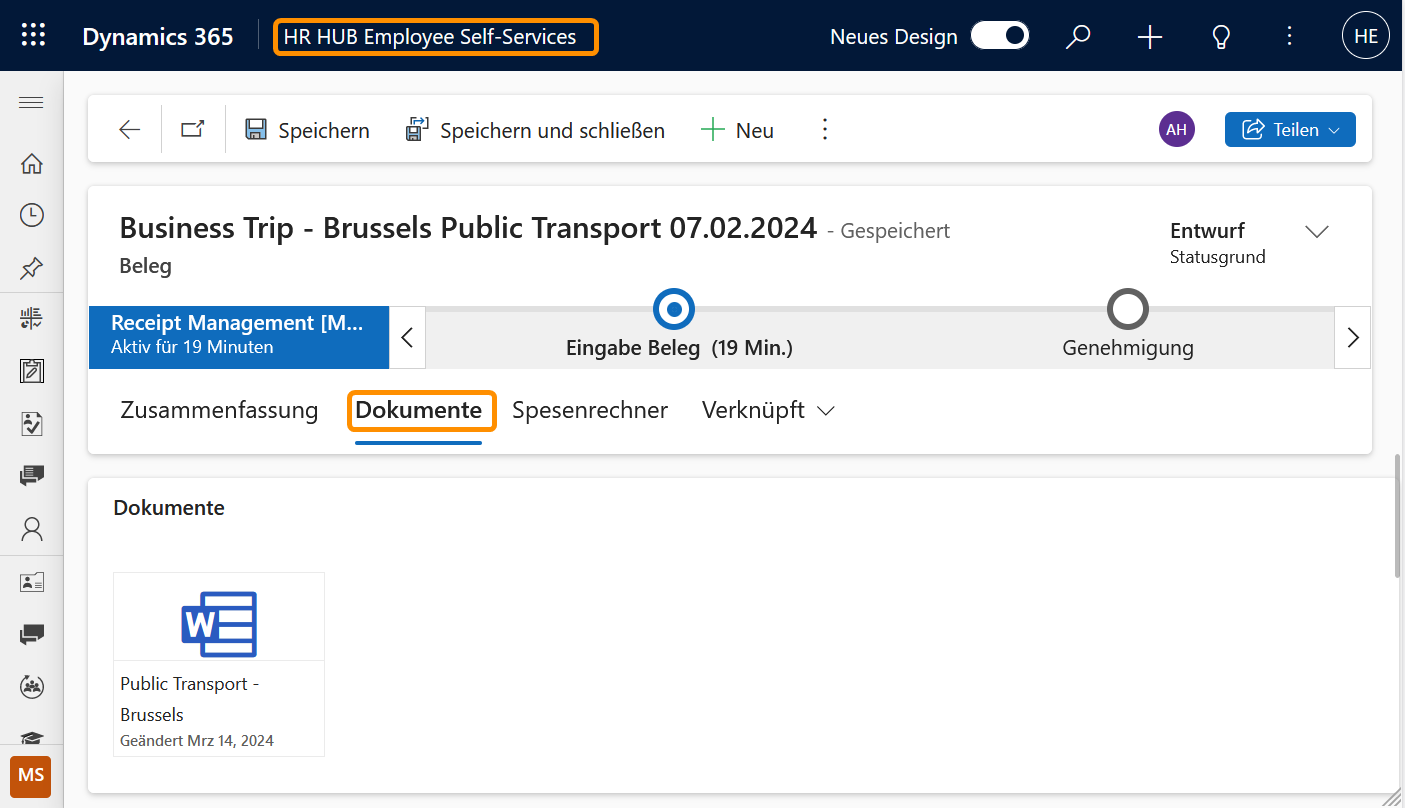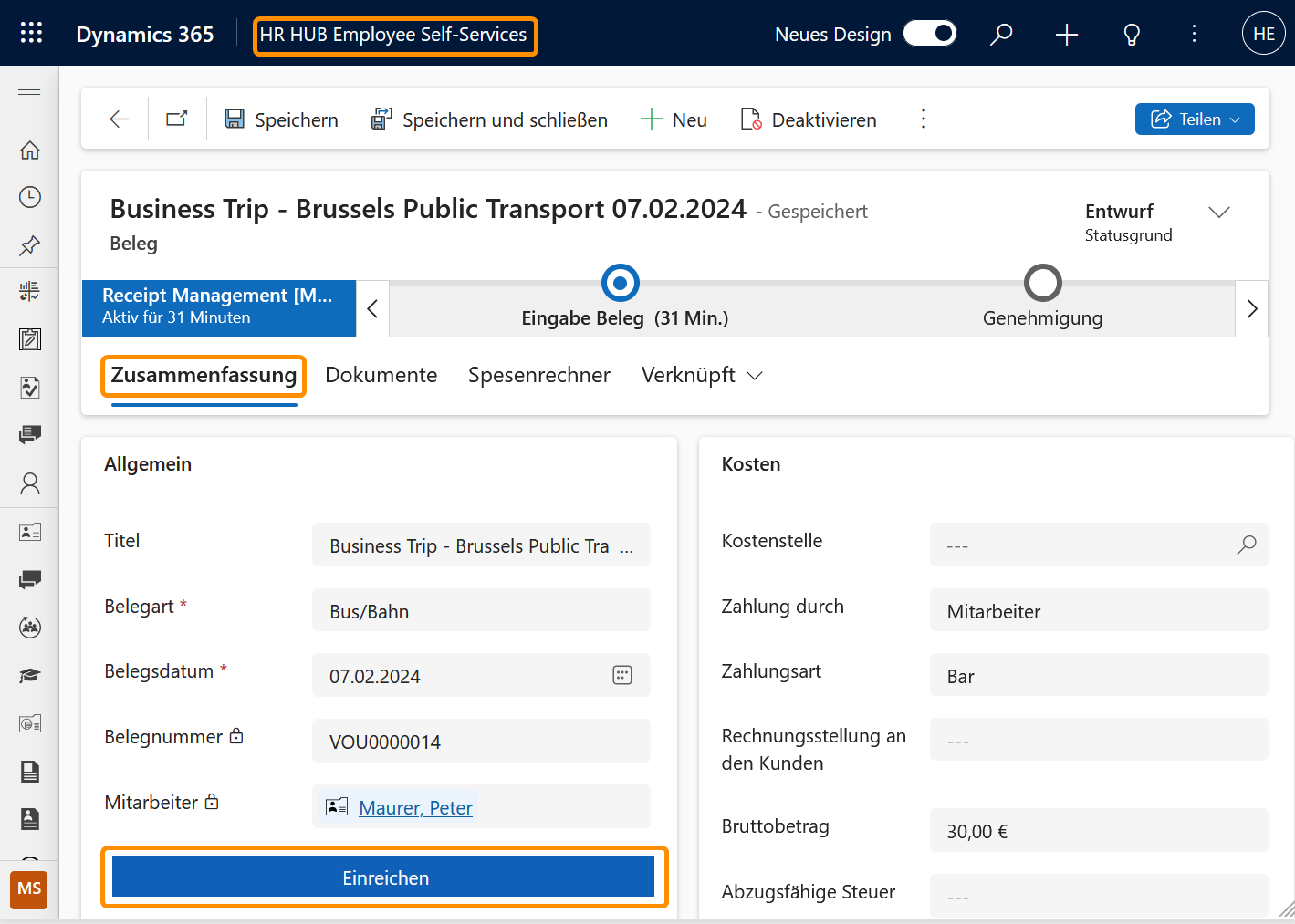Belege einreichen
Auf den Punkt
Tutorial, wie HR-Manager und Mitarbeiter Belege für berufliche Ausgaben einreichen können, die unabhängig von einer Dienstreise sind.
Click Through
- HR-Manager starten in HR HUB
- Mitarbeiter starten in HR HUB Employee Self-Services und wechseln in der linken unteren Ecke von Meine An- & Abwesenheiten zu Mitarbeiter Self-Services
- Unter Reisen & Ausgaben klicken Sie auf Belege
- Klicken Sie auf +Neu
- Fügen Sie im Abschnitt Allgemein einen passenden Titel hinzu
- Geben Sie ins Feld Genehmigung durch ein, wer für die Genehmigung des Belegs verantwortlich ist
- Geben Sie in Belegart ein, um welche Art von Ausgabe es sich handelt
- Benutzen Sie die Schaltfläche Zu erstatten, um anzugeben, ob der Beleg zur Erstattung eingereicht wurde
- Als Belegsdatum geben Sie das Datum an, an dem der Beleg ausgestellt wurde
- [nur HR-Manager] - Im Mitarbeiter-Feld geben Sie an, für welchen Mitarbeiter der Beleg eingereicht wird
- HR-Manager können als Art der Spesenerstattung Pauschal oder Berechnet wählen
- Berechnete Sätze sind ein Gesamtwert, der einem Mitarbeiter auf der Grundlage eines vorher festgelegten Prozentsatzes für bestimmte Artikel, Waren oder Dienstleistungen erstattet wird.
- Im Abschnitt Belegdetails geben Sie soweit erforderlich die Kostenstelle für die Belegerstattung ein
- Geben Sie die Zahlungsart an
- Wählen Sie im Drop-Down-Menü, ob eine Rechnungsstellung an den Kunden erfolgen soll
- Wählen Sie die passende Währung
- Fügen Sie eine passende Beschreibung hinzu (optional)
- Um ein Dokument an den Beleg anzuhängen, gehen Sie zur Registerkarte Dokumente
- Klicken Sie in der Zeitachse auf das Büroklammer-Icon
- Hängen Sie die entsprechende Datei von Ihrer Festplatte an die Zeitachse an
- Klicken Sie in der Registerkarte Allgemein auf Einreichen
- Alternativ können Mitarbeiter auch Mobilgeräte wie Smartphones oder Tablets verwenden, um Belege bequem von unterwegs aus einzureichen. Hierfür sollte der Mitarbeiter die folgenden Schritte durchführen:
- Machen Sie ein Foto des Belegs oder stellen Sie sicher, dass die Rechnung / der Beleg / das Dokument auf Ihrem Mobilgerät gespeichert und bereit zum Hochladen ist.
- Öffnen Sie auf Ihrem Mobilgerät die Employee Self-Service App, wechseln Sie links unten auf Mitarbeiter Self-Services und gehen Sie unter Reisen & Ausgaben zu Belege
- Klicken Sie auf +Neu, um einen neuen Beleg zu erstellen. Füllen Sie alle benötigten Informationen aus und wählen Sie Speichern und schließen.
- Wenn der Beleg gespeichert ist, öffnen Sie ihn. Im Tab Dokumente wählen Sie in der Zeitachse das Büroklammer-Icon, laden die Rechnung oder das Foto des Belegs hoch und wählen Notiz hinzufügen.
- Stellen Sie im Tab Zusammenfassung sicher, dass alle eingegebenen Daten korrekt sind, dann wählen Sie Einreichen
Hinweis
- Belegnummern werden vom System automatisch generiert.
- Für die Belegart Verpflegungsmehraufwand ist die Tabelle mit Verpflegungspauschalen vom Mitarbeiter anpassbar, sodass dieser angeben kann, welche Mahlzeiten und Übernachtungen eine Erstattung erfordern.